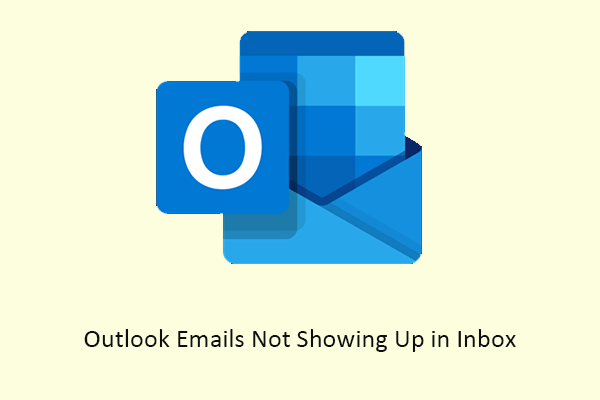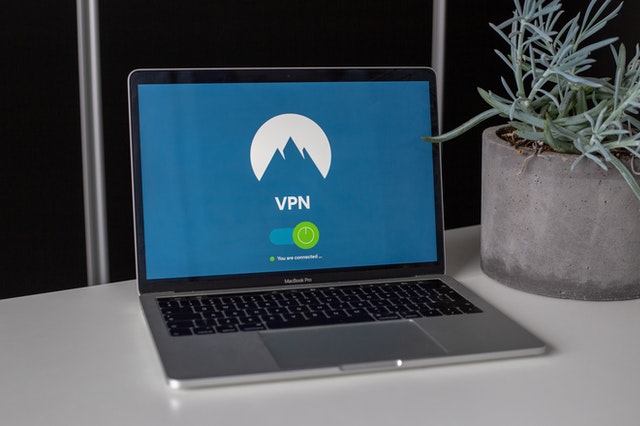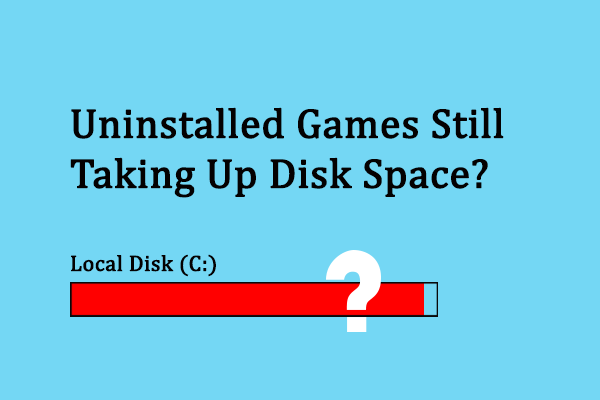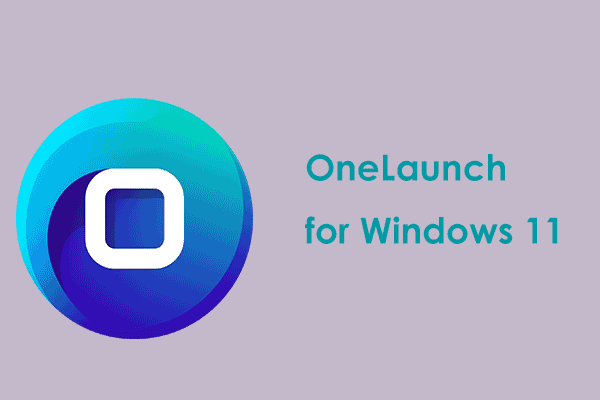Как клонировать жесткий диск Windows 10

Возможно, вы заменяете поврежденный диск или думаете о том, чтобы перейти на более быстрый твердотельный диск, и для этого вам необходимо клонировать жесткий диск Windows 10. Что бы вы ни планировали, переключение с жесткого диска часто может доставлять неудобства. другому, особенно если это диск, на котором находится ваша операционная система или важные документы и мультимедийные файлы.
Вместо того, чтобы переключать файлы вручную и медленно, может быть проще клонировать жесткий диск. Существует несколько способов клонирования диска Windows 10, включая создание образа системы Windows 10 для системных дисков и использование стороннего программного обеспечения для клонирования дисков для других типов дисков.
Создание образа системы Windows 10
Если вы хотите клонировать ОС Windows 10, один из лучших способов сделать это – создать образ системы Windows 10. Этот встроенный метод, изначально разработанный для ПК с Windows 7, полностью клонирует диск, позволяя копировать его на новый.
Вы можете решить сделать это, например, если вы переходите на новый диск с большим объемом памяти.
- Чтобы создать образ системы Windows 10, щелкните правой кнопкой мыши меню «Пуск» Windows и выберите «Настройка».
- В меню «Параметры Windows» нажмите «Обновление и безопасность»> «Резервное копирование»> «Перейти к резервному копированию и восстановлению» (Windows 7).
- Это откроет окно резервного копирования и восстановления. Чтобы начать, нажмите «Создать образ системы» в левом меню.
- Откроется окно «Создать образ системы». Выберите место для сохранения образа диска из предложенных вариантов. Вы можете сохранить на другом жестком диске, нескольких DVD-дисках или на сетевом диске в вашей локальной сети. Когда вы будете готовы продолжить, нажмите Далее.
- Если к вашему ПК подключено несколько дисков, вам сначала нужно выбрать, какие диски вы хотите добавить в образ системы. На этапе подтверждения будет показан минимальный объем необходимого дискового пространства. Когда вы будете готовы, нажмите «Начать резервное копирование», чтобы начать создание образа.
- Этот процесс может занять некоторое время в зависимости от размера образа системы и диска или пути к файлу, который вы используете для сохранения образа. После завершения процесса вы можете использовать новый образ системы для отката установки Windows на новый диск.
Как клонировать жесткий диск Windows 10 с помощью сторонних программ
Если вы ищете программное обеспечение для клонирования жесткого диска Windows 10, вы можете предпочесть сторонние программы для клонирования жесткого диска. Есть много вариантов клонирования HD через программное обеспечение, от платных, таких как Acronis Disk Director свободным вроде Clonezilla, в зависимости от вашего бюджета.
Однако одним из лучших инструментов для клонирования жесткого диска является Макриум Reflect Free. Как следует из названия, это бесплатное программное обеспечение, способное регулярно создавать резервные копии дисков, а также создавать одноразовые клоны для переключения между дисками. Вы также можете перейти на платную версию с дополнительными функциями.
Вам понадобится второй диск, готовый и установленный или подключенный к вашему ПК, чтобы клонировать диск. Кроме того, вы можете создать полный образ диска, что позволит вам позже скопировать файлы на другой диск.
- Откройте Macrium Reflect Free, чтобы начать. Выберите свой диск в списке дисков Macrium, затем нажмите «Клонировать жесткий диск» или «Создать образ этого диска», в зависимости от того, как вы хотите клонировать диск.
- Если вы решили клонировать или создать образ диска, вам нужно будет подтвердить источник (диск, который вы хотите клонировать) и место назначения (место для сохранения образа или диск для клонирования файлов). Параметры будут немного отличаться в зависимости от того, выберете ли вы клонирование диска или вместо этого создадите образ диска.
- Подтвердите свой выбор, затем нажмите «Далее».
- Вам нужно будет подтвердить свои варианты перед началом процесса клонирования или создания образа. Убедитесь, что настройки верны, затем нажмите Готово.
- Macrium спросит вас, хотите ли вы сразу же начать процесс резервного копирования. Нажмите OK для подтверждения в окне «Параметры сохранения резервной копии», предварительно убедившись, что установлен флажок «Создать резервную копию сейчас».
- Для завершения процесса потребуется некоторое время. После этого вы можете безопасно использовать клонированный диск или переместить или распространить образ клонированного диска в другом месте.
Использование программы для клонирования HD
Если у вас возникли проблемы с безопасным клонированием жесткого диска с помощью программных методов, вы можете использовать программное обеспечение HD clone для клонирования диска. Эти устройства позволяют клонировать диск самостоятельно, что делает их хорошим вариантом, если вы не можете подключить второй диск к своему ПК или ноутбуку.
Многие дубликаторы жестких дисков поддерживают подключение как USB, так и SATA, что позволяет, например, копировать стандартный диск на внешний USB-накопитель. Обычно они также позволяют чистить диск. Если вы копируете файлы на новый диск, это позволит вам быстро повторно использовать старый диск позже.
Если вы выберете дубликатор с несколькими дисками, вы сможете клонировать диск на несколько дисков одновременно. Это позволит, например, развернуть одну и ту же установку Windows на нескольких компьютерах.
В некотором смысле, дубликатор жесткого диска, вероятно, самый простой способ попробовать. Если у вас возникли проблемы с инструментами клонирования программного обеспечения, подключение жестких дисков к дубликатору позволит вам клонировать диски без дополнительных настроек или ввода.
Передача файлов в Windows 10
Независимо от того, клонируете ли вы системный диск или переключаетесь на новый внешний жесткий диск, сохранение ваших файлов очень важно. Функция образа системы – отличный способ клонировать жесткий диск в Windows 10, но она полезна только для системных дисков. Для других типов подключенных хранилищ программное обеспечение, такое как Macrium Reflect, поможет вам скопировать файлы.
Если установлена правильная система резервного копирования, вам, возможно, не придется беспокоиться о клонировании жесткого диска в Windows 10. Настройка системы автоматического резервного копирования для Windows может упростить переключение между жесткими дисками, но если вы хотите быть уверены, что ваши файлы безопасно, для Windows 10 доступно множество бесплатных утилит для клонирования дисков.
Также читайте: 10 лучших бесплатных программ для резервного копирования для Windows